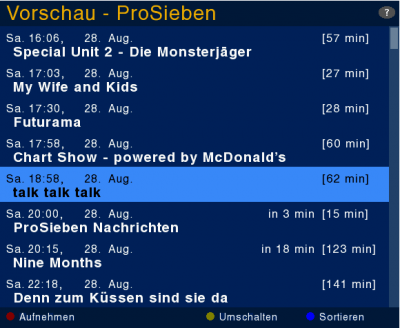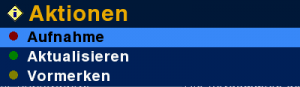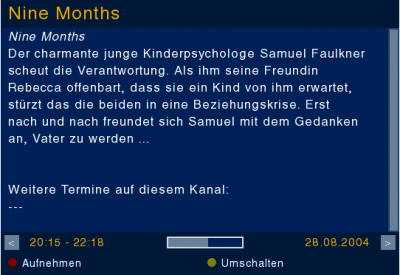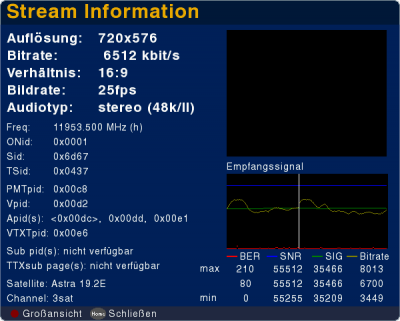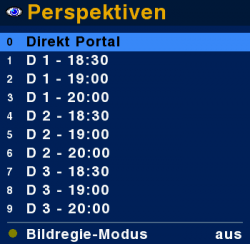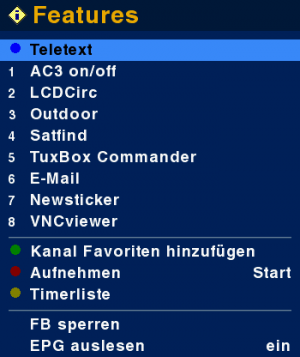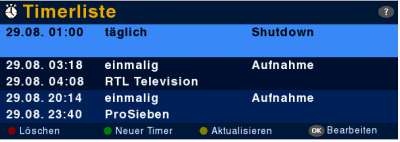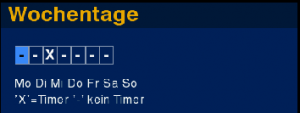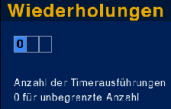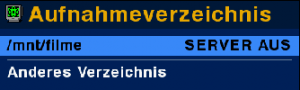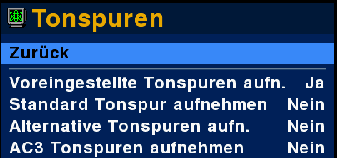Neutrino
Inhaltsverzeichnis
- 1 Allgemeines
- 2 Fernbedienungsfunktionen
- 3 Die Menüs von Neutrino
- 4 EPG - Programm Information
- 5 Sprachauswahl (Tonwahl)
- 6 Perspektiven
- 7 Das Features Menü
- 8 Der Web-Server (nhttpd)
Allgemeines
Neutrino ist eine grafische Benutzeroberfläche (GUI) und wurde zur komfortablen Bedienung der DBox2 entworfen. Neutrino basiert auf dem Client/Server-Prinzip und ist zur Verwendung unter Linux konzipiert. Aufgrund der Architektur von Neutrino, welche auf der Kommunikation mit Daemons (Server-Dienste) basiert, ist diese von der direkten Steuerung der DBox2 getrennt. Somit kann Neutrino prinzipiell bei Bereitstellung der notwendigen Daemons auch auf beliebiger anderer Hardware wie z.B. PC-TV-Karten oder anderen Settopboxen unter Linux betrieben werden.
Um zu verdeutlichen, warum eine GUI überhaupt benötigt wird, kann man sich einmal vor Augen führen, welche verschiedenen Aufgaben beim Betrieb z.B. der DBox2 anfallen. Denn grundsätzlich ist die DBox2 komplett auch ohne eine GUI bedienbar. Alle notwendigen Programme zur Steuerung der DBox2 wie z.B. das Umschalten der Sender, das Durchführen einer Kanalsuche oder die Konfiguration des Netzwerks werden wie bereits beschrieben durch Daemons oder Kommandozeilen-Tools bereitgestellt. Es versteht sich sicher von selbst, dass niemand auf Grundlage einer Kommandozeile die Sender umschalten möchte oder gar die EPG-Informationen so abrufen möchte. Auch die Verwendung der Fernbedienung ist nur sinnvoll durch eine grafische Benutzeroberfläche möglich. Nur diese kann die Vorteile einer ansprechenden und intuitiven Bedienung auf die komplexe Interaktion zwischen Mensch und Technik umsetzen.
Hinweis: Neutrino versteht sich nicht als DIE ultimative GUI für die DBox2. Es gibt andere ebenfalls sehr leistungsfähige grafische Benutzeroberflächen, welche in der Regel einem anderen Konzept bei der Programmierung und der Bedienung folgen. Es ist grundsätzlich zu empfehlen, sich persönlich einen Überblick über die verfügbaren GUIs zu verschaffen und die für sich am besten geeignete zu finden.
Fernbedienungsfunktionen
Die Tasten der Fernbedienung der DBox2 haben standardmäßig folgende Funktionen, einige können über das Menü "Einstellungen" und der Auswahl Tasten Einstellungen geändert werden.
| [An/Aus] | = | An und Ausschalten der DBox2 |
| [Home] | = | Eine Menüebene zurück bzw. Abbrechen des aktuellen Vorgangs. Außerdem Aufruf der Zapping History |
| [d-box] | = | Aufruf des Hauptmenüs |
| [OK] | = | Bestätigen der Eingabe |
| [+/-] | = | Lautstärkeeinstellung |
| [LM] | = | Tonstummschaltung (Mute) |
| [?] | = | Hilfe/Info |
| [0-9] | = | Ziffernblock zur Eingabe der Kanalnummern bzw. als Kurzwahltasten im Hauptmenü |
| [0] | = | Schaltet zwischen den letzten beiden Sendern hin und her |
Die Menüs von Neutrino
- Hauptmenü
- TV-Modus
- Radio-Modus
- Scart-Eingang
- Spiele
- Audioplayer
- Movieplayer
- Bildbetrachter
- Skripte
- Einstellungen
- Service
- SleepTimer
- Neu starten
- Ausschalten
EPG - Programm Information
Neutrino bietet mehrere Möglichkeiten die verfügbaren EPG-Informationen anzuzeigen.
Im Wesentlichen werden hierbei die von den verschiedenen Sendern gelieferten Daten in einer Liste oder Tabelle übersichtlich aufbereitet.
Um in das Menü "EPG - Programm Information" zu gelangen, reicht ein Druck auf die Taste [rot] der Fernbedienung.
Vorschau aktuelles Programm
Diese Option zeigt die EPG-Daten des aktuell gewählten Senders als kurze Übersicht zu jeder Sendung in einer Liste der vergangenen und zukünftigen Sendungen an.
Innerhalb dieser Liste kann durch Drücken der Taste [?], [rechts] oder [OK] die detaillierte Info zur selektierten Sendung aufgerufen werden.
Hinweis:
Zur Aktivierung der Funktionen "Aufnehmen" und "Umschalten" innerhalb des Menüs bitte diese Tasteneinstellungen beachten!
Vorschau Übersicht (EPG Plus)
Diese Option ruft den so genannten "EPG Plus" auf. Dieser stellt basierend auf einer Zeitachse alle Sendungen der Sender eines Transponders tabellarisch zusammen. Mit den Tasten [grün] und [gelb] kann vor und zurück geblättert werden.
Aktionen
Mit der Taste [rot] kann das Aktionsmenü aufgerufen werden. Dort können Aufnahmen gestartet bzw. im Timer vorgemerkt werden.
| [rot] | = | markierte Sendung im Timer vormerken zur Aufnahme |
| [grün] | = | EPG aktualisieren |
| [gelb] | = | markierte Sendung im Timer vormerken zum Umschalten |
Optionen
Mit der Taste [blau] kann das Optionsmenü aufgerufen werden.
| [gelb] Blättern | = | Schaltet die Blätterfunktion ([grün]-[gelb]) des EPG Plus zwischen seitenweise und bouquetweise um. |
| [blau] Modus | = | Damit wird zwischen Stretch Mode und Scroll Mode umgeschaltet. Im Stretchmodus wird die Seite beim Blättern ([rechts]-[links]) beibehalten und die angezeigten Sendungen werden größer bzw. kleiner dargestellt, sodass man maximale Information auf einer Seite hat. Im Scrollmodus bleiben die Sendungen in einer fixierten Größe und die Seiten werden geblättert (rechts-links). |
Info zur Sendung
Ruft die Detailinfos zur aktuellen Sendung auf. Entspricht der Funktion beim zweimaligen Drücken der Taste [?]. Durch erneutes Drücken der [?] Taste innerhalb des Detailinfo-Fensters wird die Schrift um den Faktor 1,5 vergrößert, sodass die Informationen besser lesbar sind.
Technische Information
Informationen dazu können hier nachgelesen werden: Satfind
Sprachauswahl (Tonwahl)
Werden von einem Sender mehrere Tonspuren angeboten, dann können diese durch Drücken der Taste [grün] auf der Fernbedienung der DBox2 ausgewählt werden. Werden keine zusätzlichen Tonoptionen angeboten, dann erfolgt keinerlei Reaktion auf die Anforderung.
Durch Aufrufen der Infobar mit der Taste [?] können die gesamten verfügbaren Optionen zu einem Sender in der Statuszeile ermittelt werden.
Hinweis: Das Bild zeigt nur einen auf die Statuszeile der Infobar begrenzten Ausschnitt, um die beschriebene Funktion zu verdeutlichen. Es gibt keine Funktion unter Neutrino, welche ein solches Bild aufruft.
Perspektiven
Werden von einem Sender mehrere Perspektiven/Feeds angeboten, kann durch Drücken der Taste [gelb] auf der Fernbedienung der DBox2 das Perspektiven Menü aufgerufen werden. In diesem ist es möglich die gewünschten Perspektiven/Feeds mit den Cursortasten anzuwählen und mit [OK] zu bestätigen, oder durch nochmaliges Drücken der Taste [gelb] den Bildregie-Modus einzuschalten und die vor dem einzelnen Feed stehenden Ziffern als Kurzwahl für die Sender zu benutzen.
Das Features Menü
Allgemeines
Im Features-Menü werden u.a. so genannte "Plugins" zur Verfügung gestellt. Gerade die Ausprägung dieses Menüs ist daher stark abhängig von der Anzahl der im entsprechenden Image eingearbeiteten Plugins. Die folgenden Infos beschränken sich daher auf die zurzeit am häufigsten durch die bekannten Image-Ersteller eingebrachten Features.
Das Features-Menü wird durch Drücken der Taste [blau] auf der Fernbedienung der DBox2 aufgerufen.
Hinweis: Das Features-Menü ist scrollbar, sollte ein Feature also nicht auf dem ersten Blick auffindbar sein, könnte dies auf der nächsten Seite des Menüs liegen. Gestartete Features/Plugins müssen mit der Taste [Home] wieder beendet werden, um zu Neutrino zurückzukehren (designbedingt).
Teletext
Durch Drücken der Taste [blau] der Fernbedienung innerhalb des Features-Menü wird der Teletext (TuxTxt) der DBox2 aufgerufen.
Nähere Informationen zum Feature: Teletext (TuxTxt)
AC3 on/off
Schaltet bei Geräten mit AViA600 den Digitalausgang der DBox2 stumm. Bei Geräten mit AViA500 hat dies keine Wirkung.
LCDCirc
Erzeugt zirkulierende Kreise auf dem LCD.
Nähere Informationen zum Feature: LCDCirc
Outdoor
Gibt das aktuelle Fernsehbild zusätzlich auf dem LCD wieder.
Nähere Informationen zum Feature: Outdoor
Satfind
Gibt Informationen zur Empfangsstärke und Empfangsqualität auf dem LCD aus.
Nähere Informationen zum Feature: Satfind
TuxBox Commander
Eine leistungsfähige Shell für das Linux-System der DBox2
Nähere Informationen zum Feature: TuxBox Commander
Zeigt den Eingang von eMails einer begrenzten Anzahl von Postfächern auf dem TV an.
Nähere Informationen zum Feature: E-Mail
Newsticker
Blendet eine frei konfigurierbare Laufschrift auf dem TV ein.
Nähere Informationen zum Feature: Newsticker
VNCviewer
Ermöglicht das Anzeigen und Bedienen eines von einem VNC-Server gelieferten Bildes auf dem TV.
Nähere Informationen zum Feature: VNCviewer
Kanal Favoriten hinzufügen
April 2006: Durch Änderungen im CVS ist diese Funktionalität leider nicht mehr über die Taste [grün] verfügbar. Hier wurde die Funktion "TS Abspielen" zusätzlich zum Movieplayer erneut angeordnet.
Durch Auswahl dieses Menüpunktes oder Drücken der [grün] Taste wird der aktuelle Kanal dem Bouquet "Favoriten" hinzugefügt. Sollte dieses noch nicht existieren, wird es angelegt. Wie bei allen Bouquets kann auch dieses danach mit der Bouquet Verwaltung bearbeitet werden.
Aufnehmen
Durch Auswahl dieses Menüpunktes oder Drücken der Taste [rot] wird die Aufnahme des aktuellen Senders auf das in den Einstellungen für die Aufnahme definierten Gerätes gestartet bzw. bei nochmaligem Drücken gestoppt.
Hinweis: Hierbei wird ein Timer mit der aktuellen Uhrzeit als Startzeit und einer Endzeit von +4 Stunden gesetzt. Für längere Aufnahmen muss dieser Timer angepasst, bzw. ein entsprechender Timer gesetzt werden.
Timerliste
Durch Auswahl dieses Menüpunktes oder Drücken der Taste [gelb] wird die Timerliste aufgerufen
Folgende Funktionen stehen hier zur Verfügung:
| [rot] | = | Löscht den ausgewählten Timer |
| [grün] | = | Legt einen neuen Timer an |
| [gelb] | = | Aktualisiert die Anzeige |
| [OK] | = | Der ausgewählte Timer wird im Bearbeitungmodus geöffnet |
Timer bearbeiten
Durch Drücken von "OK" auf der Fernbedienung kann ein Timer bearbeitet werden. Hier kann der komplette Timer noch einmal bearbeitet werden. Mit Ausnahme des Timertyps und des Senders sind alle Werte variabel.
Timertyp
Es stehen folgende Timertypen zur Verfügung:
| Shutdown | = | Die DBox2 wird in den "Deep Standby" Modus versetzt. |
| Umschalten | = | Es wird auf den gewählten Kanal umgeschaltet. |
| Standby | = | Die DBox2 kann hier sowohl in den Standby gesetzt, als auch aus diesem Modus wieder herausgeholt werden. |
| Aufnahme | = | Zum gewählten Zeitpunkt wird das gewählte Programm aufgenommen. |
| Sleeptimer | = | Die DBox2 wird zum gewählten Zeitpunkt in den Sleep-Modus (Standby) versetzt. |
| Erinnerung | = | Zur Alarmzeit wird ein beliebiger Text auf dem Bildschirm angezeigt. |
| Plugin ausführen | = | Zur Alarmzeit kann ein beliebiges Plugin ausgeführt werden. |
Alarmzeit
Startzeit des Timers
Stoppzeit
Endzeit des Timers
Wiederholung
Folgende Wiederholungstypen stehen zur Verfügung:
| einmalig | = | Der Timer wird ausgeführt. Nach dem Ende wird der Timer gelöscht. |
| täglich | = | Der Timer wird täglich ausgeführt. |
| Standby | = | Der Timer wird wöchentlich ausgeführt. |
| 2-wöchentlich | = | Der Timer wird alle zwei Wochen ausgeführt. |
| 4-wöchentlich | = | Der Timer wird alle vier Wochen ausgeführt. |
| monatlich | = | Der Timer wird einmal im Monat zur gewünschten Zeit ausgeführt. |
| An Wochentagen | = | Der Timer wird an den gewünschten Wochentagen ausgeführt. |
Bei sich wiederholenden Timern versucht die DBox2 Informationen zum Timer anhand des EPGs zu aktualisieren.
Wochentage
Durch aus"x"en können hier alle Wochentage beliebieg ausgewählt werden.
Wiederholungen
Die gewünschte Anzahl an Wiederholungen kann hier gewählt werden. Standardmäßig wird hier der Wert "00" eingetragen. Dieser Wert bedeutet "Unendlich", vergleichbar mit einer auf der Seite liegenden 8.
Aufnahmeverzeichnis
Hier kann ein Aufnahmeverzeichnis gewählt werden. Dies macht Sinn, wenn auf einem gemounteten Verzeichnis aufgenommen werden soll.
Audio PIDs
Normalerweise muss hier nichts eingetragen werden, da die PIDs automatisch von Neutrino ermittelt werden. Es können allerdings zusätzliche PIDs eingetragen werden.
Timer speichern
Durch Bestätigen dieser Option mit "OK" wird der geänderte oder neue Timer gespeichert.
FB sperren
Werden z.B. mehrere DBoxen gleichzeitig in einem Raum betrieben, sodass sich die Geräte aufgrund der Verwendung der gleichen Fernbedienungssignale nicht mehr getrennt bedienen lassen, kann die Unterstützung der Fernbedienung der DBox2 abgeschaltet werden. Somit reagiert die entsprechende DBox2 nur noch auf die spezielle Reaktivierungssequenz.
Um die Sperrung der Fernbedienung der DBox2 wieder aufzuheben, muss die Tastenkombination [rot] und [d-box] innerhalb von etwa 3 Sekunden nacheinander gedrückt werden.
Hinweis: Während das Feature eingeschaltet ist, wird im LCD der DBox2 weiterhin das Features Menü mit dem Eintrag "FB sperren" angezeigt.
EPG auslesen
Schaltet das Sammeln der EPG-Daten wahlweise an oder ab.
Der Web-Server (nhttpd)
Der Neutrino http daemon bietet die Möglichkeit, diverse Funktionen über das HTTP-Protokoll abzufragen oder zu steuern. Hierzu gibt es eine gute Anleitung unter nhttpd-API.
Die Abfrage oder Steuerung kann über einen ganz normalen Browser (Internet Explorer, Opera, Mozilla, Firefox) oder aber auch über Kommandozeilen-Tools (wget, lynx) erfolgen.
Normalerweise wird die Steuerung von Neutrino über das Webinterface (nhttpd) nicht durch eine Benutzer/Kennwortabfrage geschützt. Wie man dies trotzdem erreichen kann wird hier beschrieben.